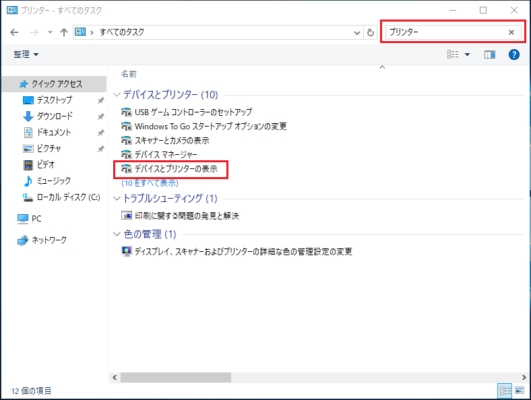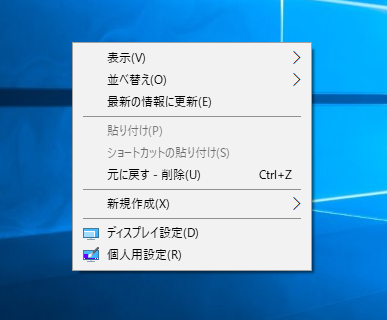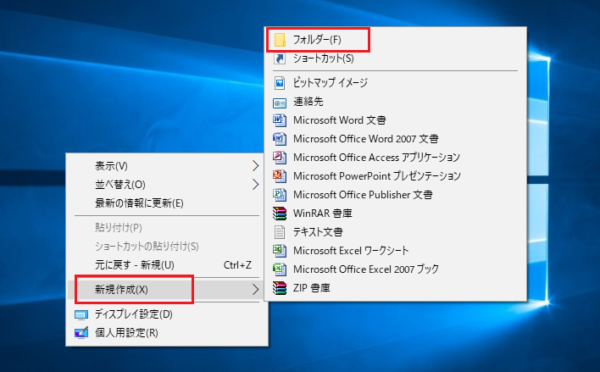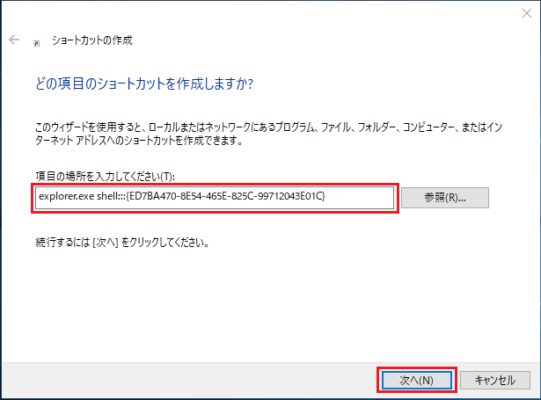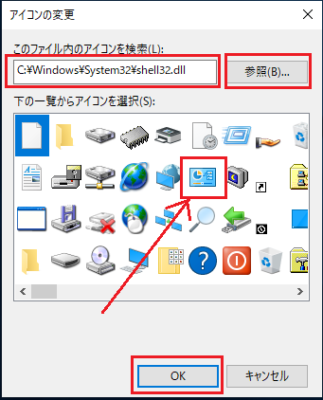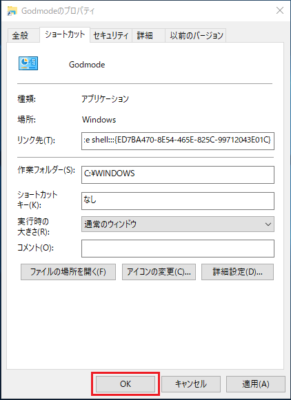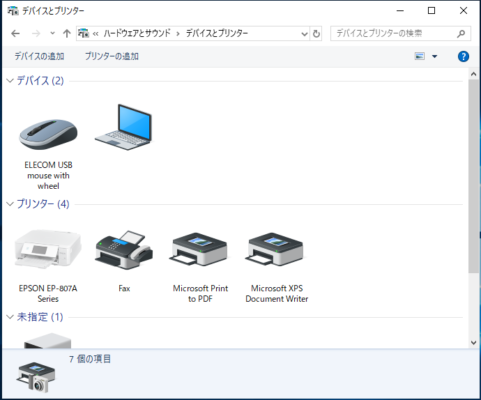Windows 7/8/8.1/10には神モード(Godmode)と呼ばれるWindowsのさまざまな設定を一覧で表示できる機能があります。
この神モード(Godmode)はコントロールパネルより詳細な設定項目を使用できます。
神モード(Godmode)を使用するには特別な設定は必要ありませんが、神モード(Godmode)を開く為のフォルダの作成が必要となります。
今回はその神モード(Godmode)を開く為のフォルダ作成方法を説明します。
目次
神モード(Godmode)の作り方
2.「新規作成(X)」-「フォルダー(F)」をクリックします。
作成されたフォルダに神モード(Godmode)のファイル名を入力します。
入力を間違えると神モード(Godmode)を開けませんので以下のコピー&ペーストしてください。
|
1 |
Godmode.{ED7BA470-8E54-465E-825C-99712043E01C} |
Godmode.{ED7BA470-8E54-465E-825C-99712043E01}のドット「.」より前の「Godmode」の部分は自由に変えても問題ありません。自分でわかりやすい名前をつけてください。
神モード(Godmode)のショートカット作り方「Windows 10 Creators Update 1703」以降
「Windows 10 Creators Update 1703」以降の場合は上記の作り方だとフォルダ名が消えてしまいます。
※使用することはできます。

フォルダ名を表示させたい場合は次の作り方を実施してください。
2.「新規作成(X)」-「ショートカット(S)」をクリックします。
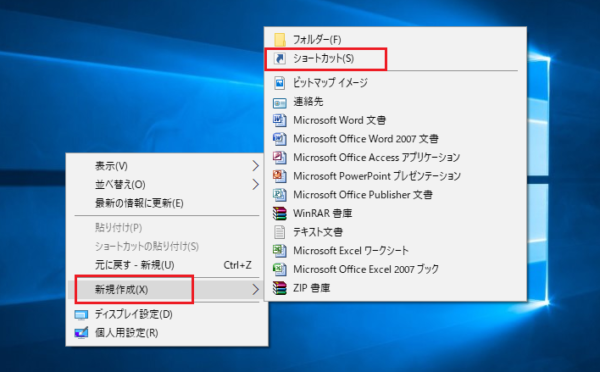
3.「項目の場所を入力してください(T):」の欄に以下のパスを入力し「次へ(N)」をクリックします。
|
1 |
explorer.exe shell:::{ED7BA470-8E54-465E-825C-99712043E01C} |
4.「このショートカット名前を入力してください(T):」の欄に表示させるファイル名を入力し「完了」をクリックします。
今回は例として「Godmode」と入力しています。
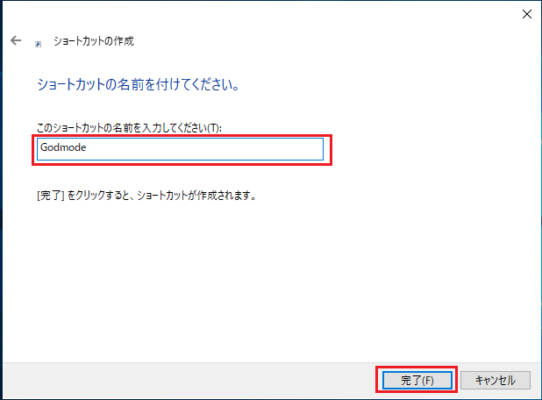
5.デスクトップ上に「Godmode」という名前のショートカットが作成されます。

以上で操作完了です。
【補足】
この方法で神モード(Godmode)を作成するとアイコンがエクスプローラーのアイコンになってしまいます。
アイコンを変更する場合は以下の手順を行います。
1.作成した「Godmode」のショートカットアイコンを右クリックし「プロパティ」をクリックします。

2.「ショートカット」タブの「アイコンの変更(C)…」をクリックします。
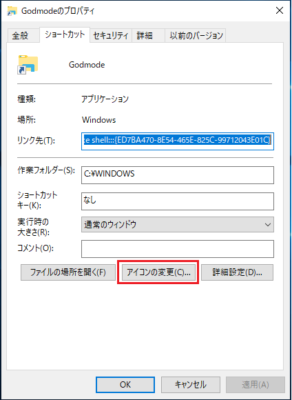
3.「このファイル内のアイコンを検索(L):」欄に以下のパスを入力します。
もしくは「参照」ボタンから選択します。
「下の一覧からアイコンを選択(S):」欄からアイコンを選択し「OK」をクリックします。
|
1 |
C:\Windows\System32\shell32.dll |
以上で操作完了です。
神モード(Godmode)の使い方
1、先程作成した神モード(Godmode)のショートカットをダブルクリックで開きます。
2、表示された神モード(Godmode)画面に詳細な設定が表示されます。
あとは変更したい項目を開き設定の変更等を行ってください。
項目数が非常に多いので神モード(Godmode)内に必要な項目が見つからないときは
神モード(Godmode)画面右上にある「すべてのタスクの検索」から検索しましょう。
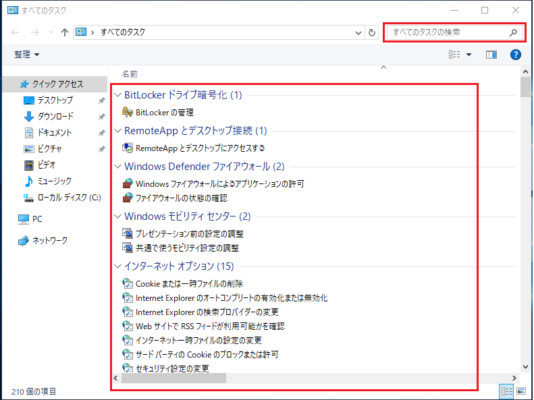
試しに「デバイスとプリンター」を開いてみます。
3.「すべてのタスクの検索」に「プリンター」と入力します。
検索結果が表示されるので「デバイスとプリンターの表示」をダブルクリックします。